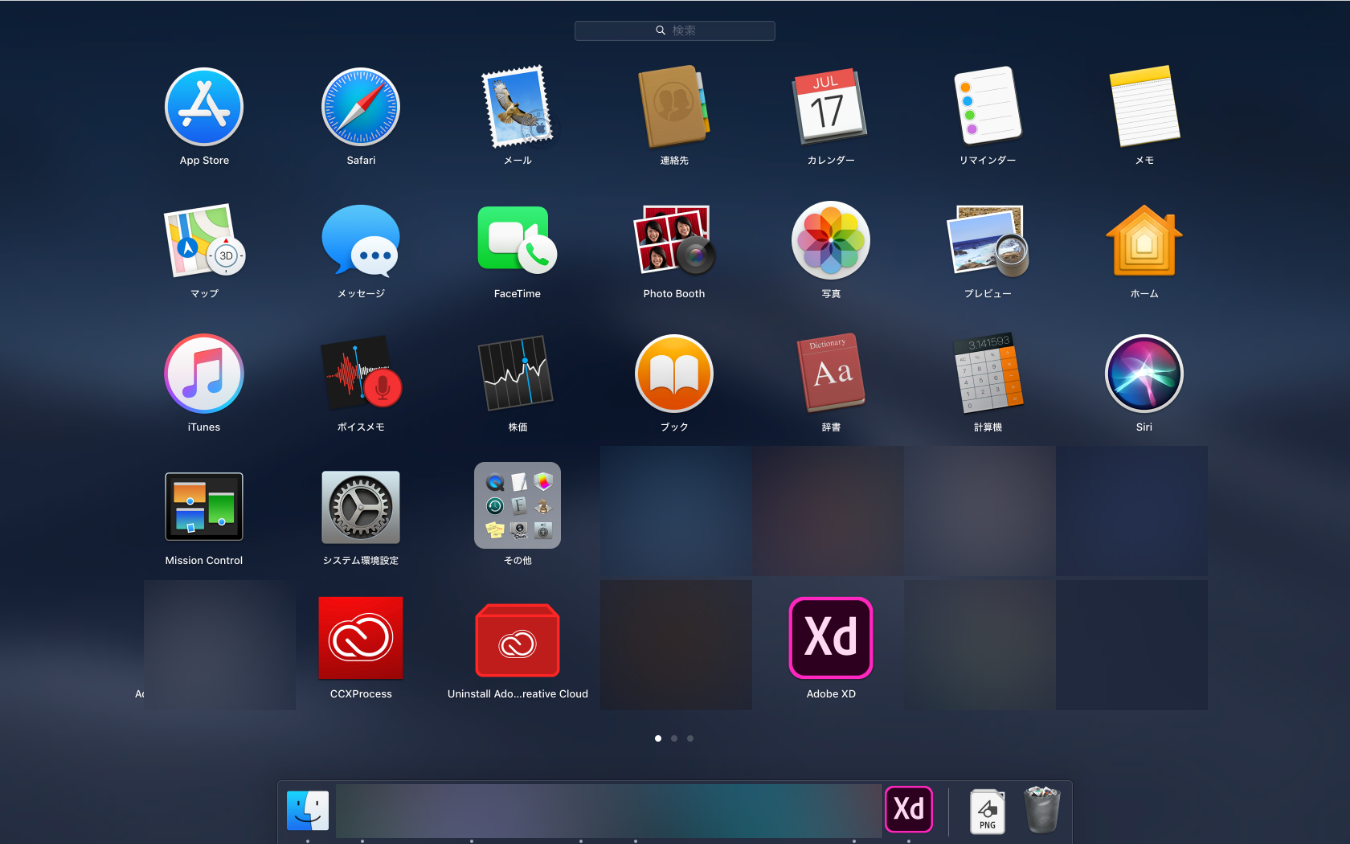1.Adobeアカウントを新しく作成してインストールする
Adobe XD公式サイトの、「XDを無料で入手」のリンクをクリックします。
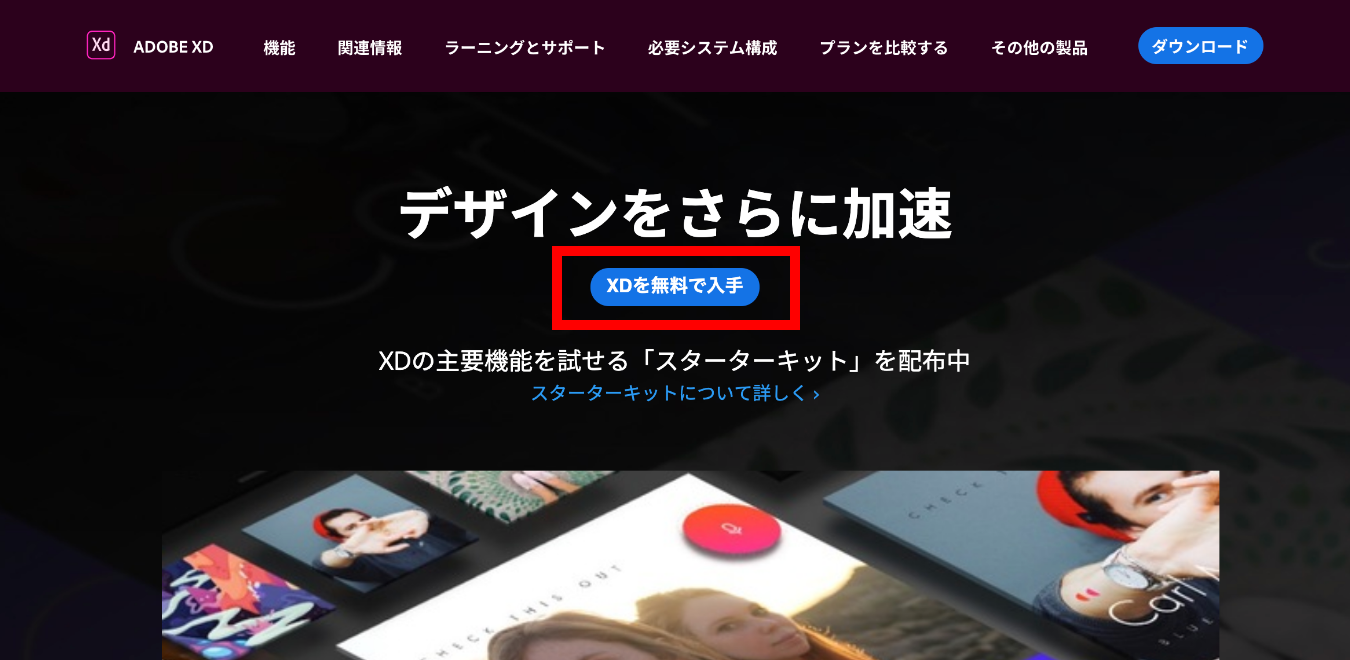 すると、Adobeのアカウント作成・ログイン画面に移動します。
すると、Adobeのアカウント作成・ログイン画面に移動します。
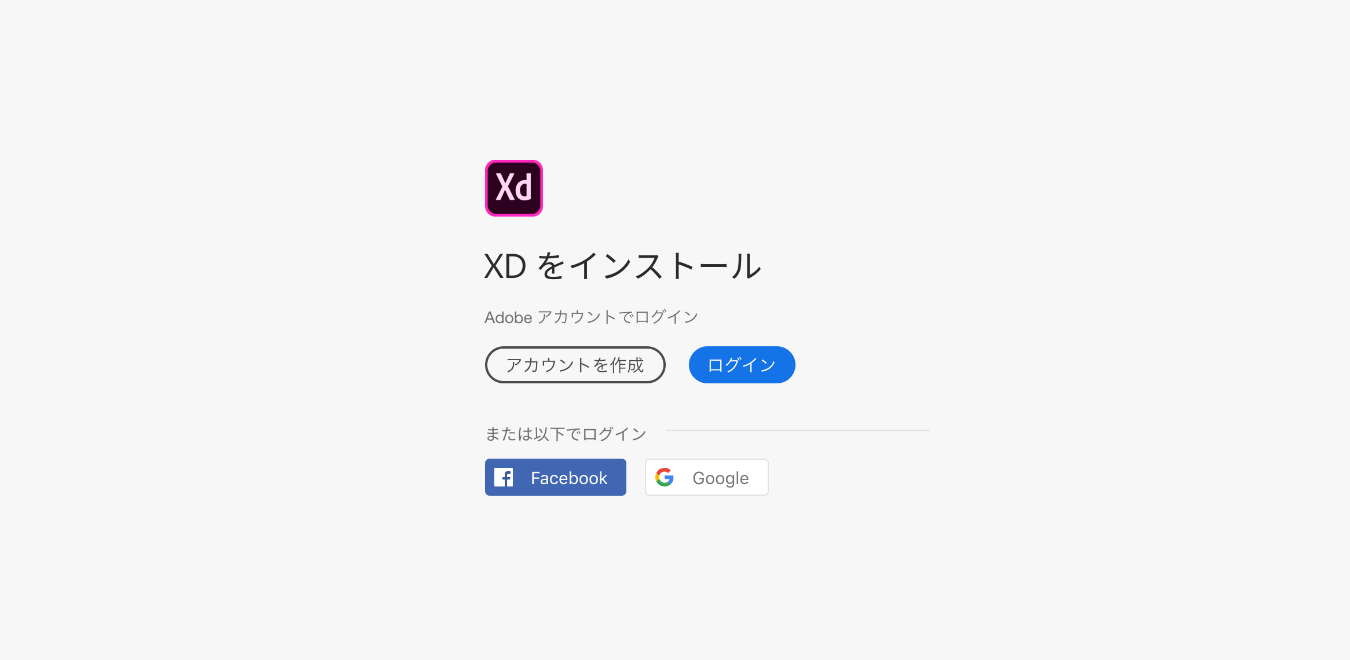
XDを利用するには、Adobeアカウント(Adobe ID)の取得が必須です。このアカウント取得は無料なので安心してください。
「アカウント作成」ボタンをクリックします。
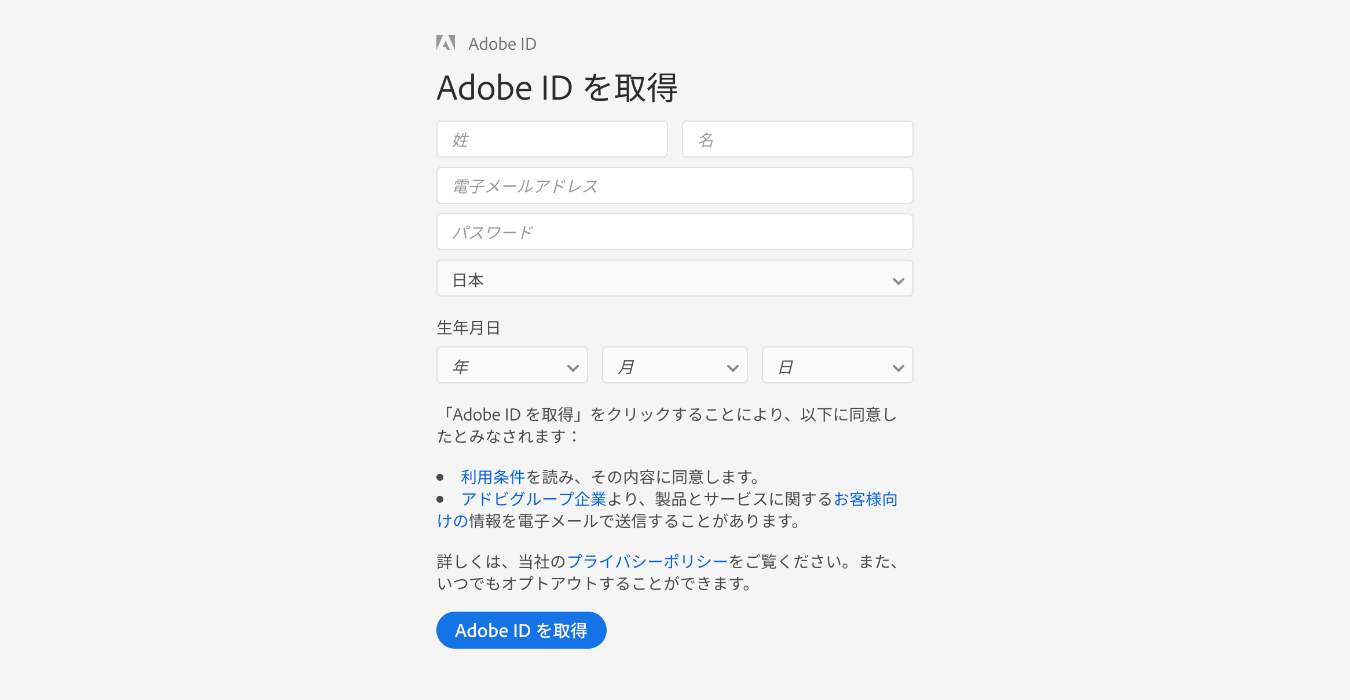
名前、メールアドレス、パスワード、言語、生年月日を入力し、利用条件・プライバシーポリシー等を確認の上で「Adobe ID を取得」ボタンをクリックします。
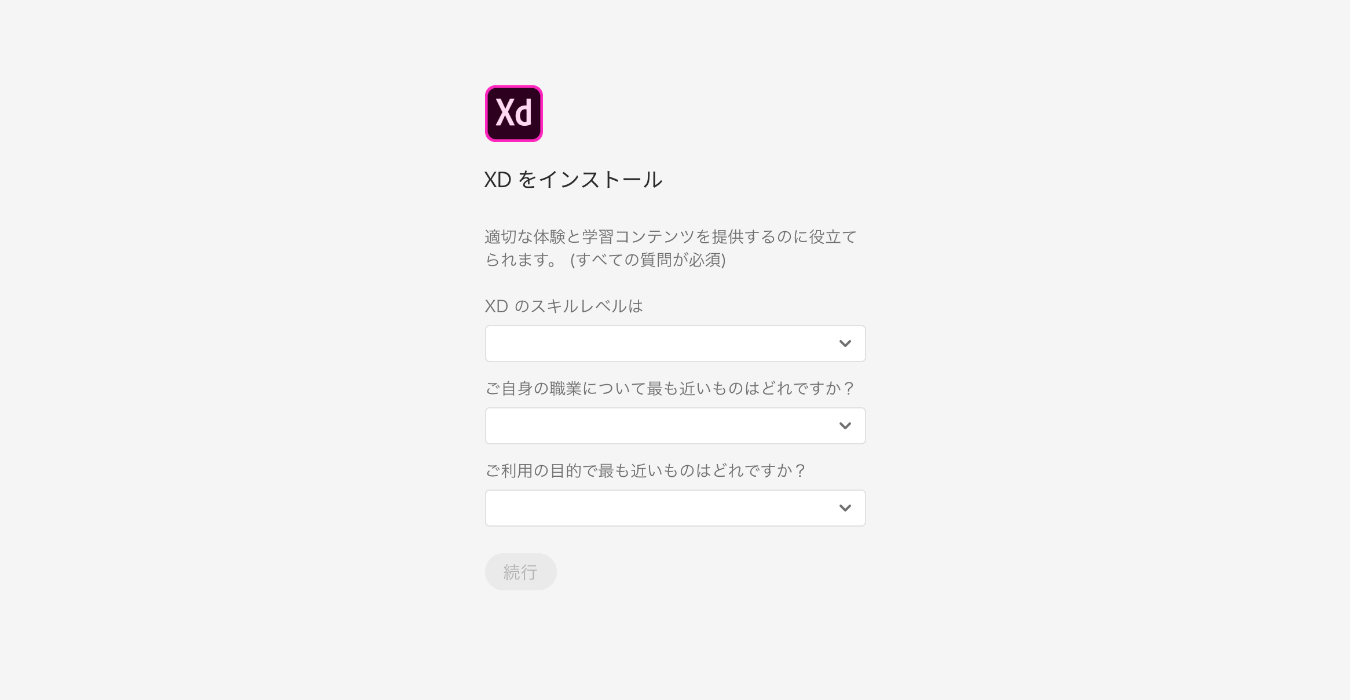
あなたの「XDのスキルレベル」「職業」「利用目的」を選択し、「続行」ボタンをクリックします。
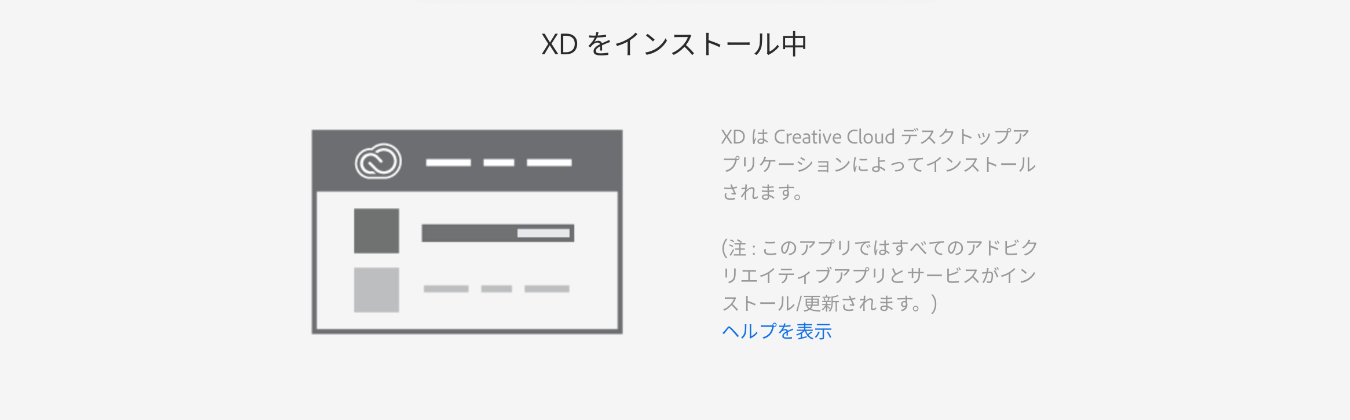
Adobe Creative Cloud デスクトップアプリケーションと、Adobe XDのアプリがPCへインストールされます。
これでインストールは完了です。
2.既にCreative Cloudアカウントを持ち、他のアプリを利用している場合
PCにインストールしてあるAdobe Creative Cloud デスクトップアプリケーションを開きます。
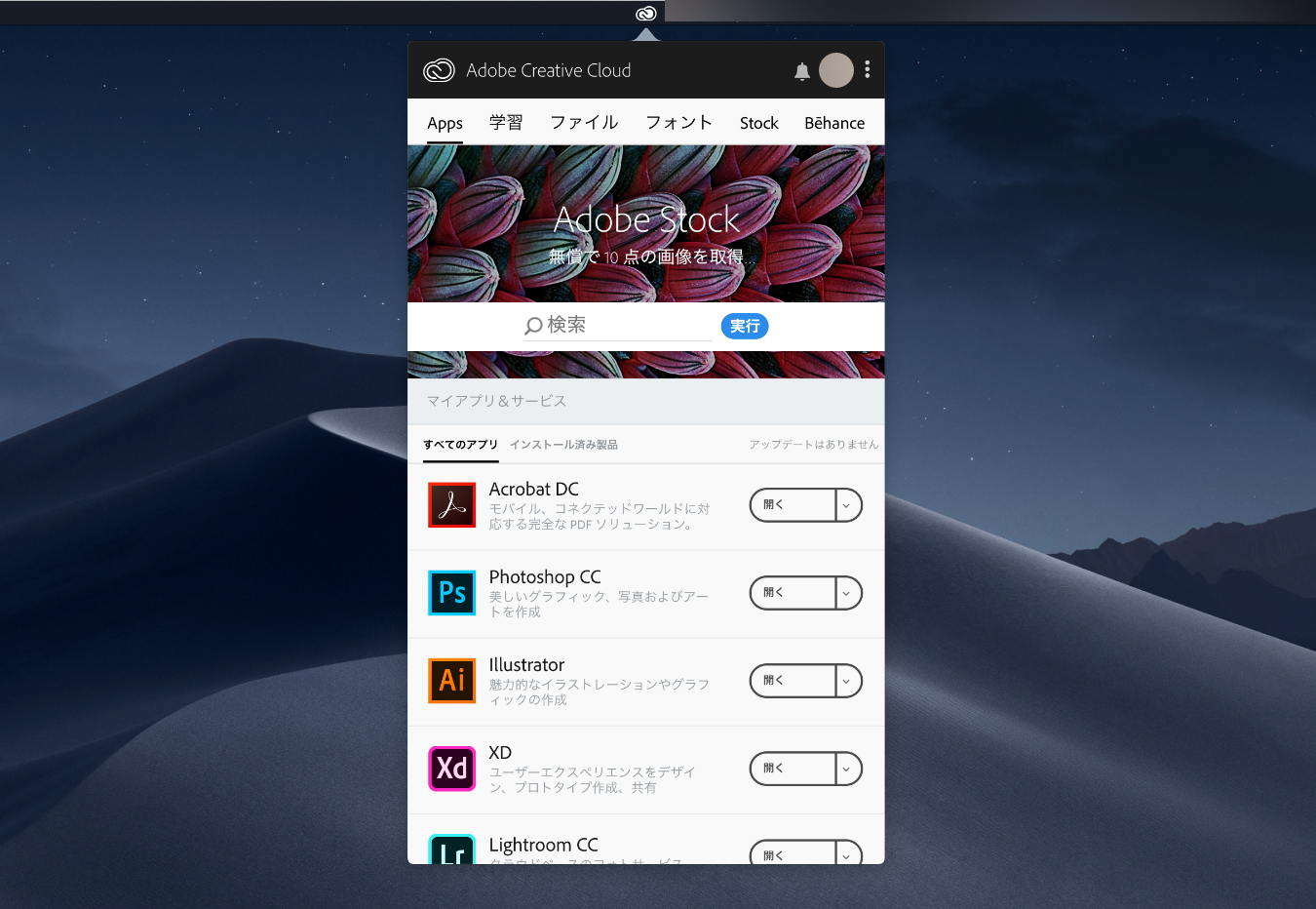
「Apps > 全てのアプリ」の中にAdobe XDが表示されているので、インストールをクリックします。完了したら、「開く」をクリックして起動します。
3.Adobe XDのインストール先は?
インストールしたXDアプリは、/Applications/ フォルダに格納されています。/Users/***/Applications ではありませんので注意してください。
LaunchPadから起動も可能です。